随着科技的发展,现在很多东西都在更新换代,电子产品更是日新月异。而系统更新是指电子产品的软件系统的更新,如果win10系统更新不了了该怎嘛不能办呢?接下来,我就给大家介绍一下解决win10更新不动的方法
win10系统是微软发布的跨平台操作系统,快速高效,非常符合我们现代人的需求。不过再好的系统也会出现一些奇怪问题,比如系统更新不动了。下面,我就教大家如何解决win更新不动的问题
1、Win+R键打开运行窗口,输入services.msc,点击确定
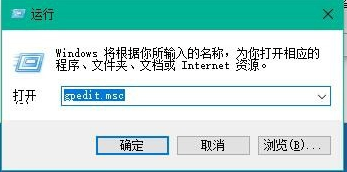
win10更新不动怎么办电脑图解1
2、找到“Windows Update”服务,双击打开
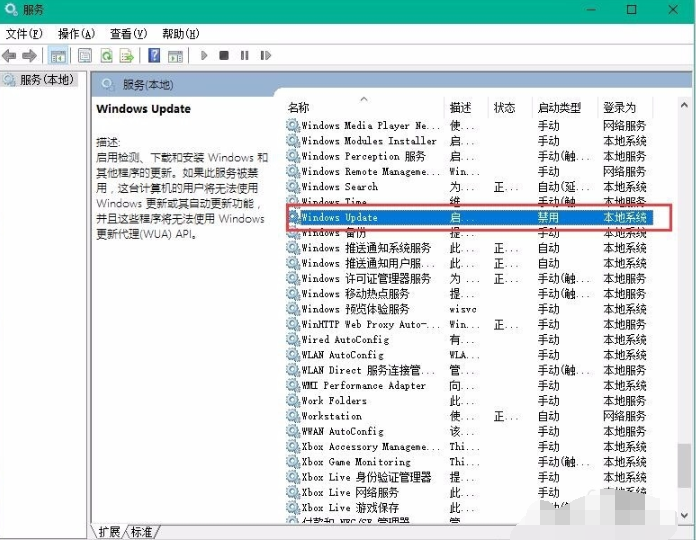
系统更新电脑图解2
3、在Windows update的属性界面中我们将启动类型改为“禁用”,接着再点击“服务状态”下面的“停止”按钮
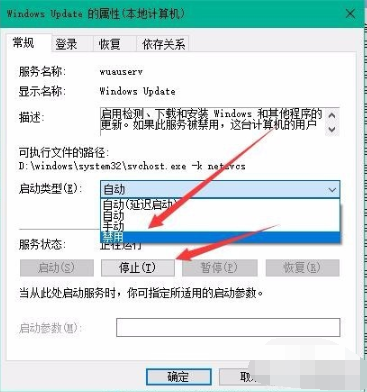
win10更新不动电脑图解3
4、然后我们打开C盘Windows目录将C:\Windows\SoftwareDistribution文件夹重命名为SDfolder
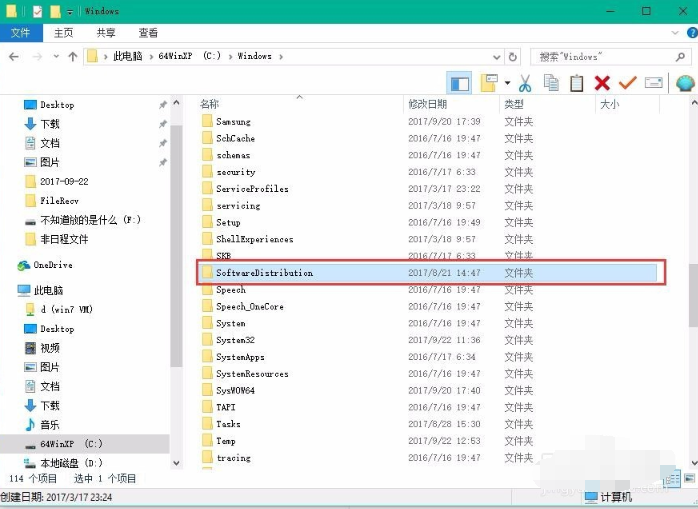
win10更新不动电脑图解4
5、再按照上面的步骤打开Windows Update服务,将启动类型改为自动,服务状态点击启动,下面我们就可以尝试检查更新和安装啦
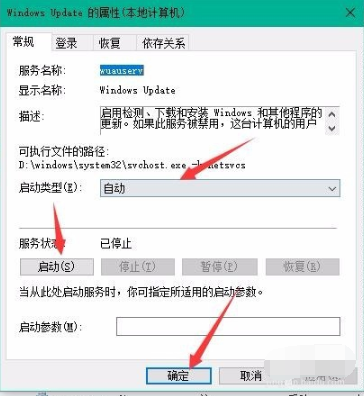
win10电脑图解5
Copyright ©2018-2023 www.958358.com 粤ICP备19111771号-7 增值电信业务经营许可证 粤B2-20231006